خوش آموز درخت تو گر بار دانش بگیرد، به زیر آوری چرخ نیلوفری را
پنهان کردن فایل ها و فولدرها از نتایج search در ویندوز
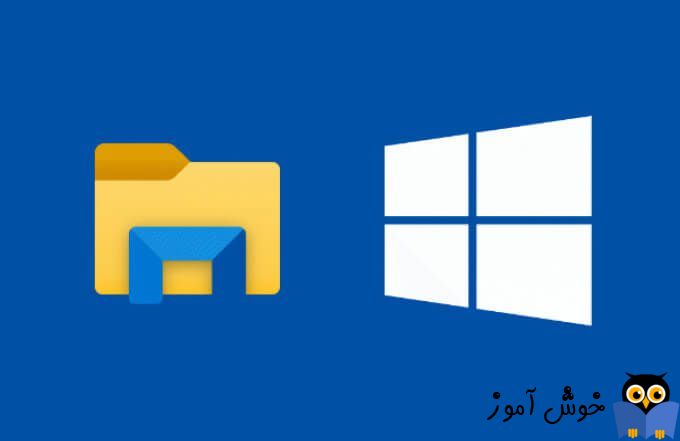
همانطور که از موضوع این پست هم مشخص است تصمیم داریم در خصوص نحوه پنهان کردن برخی از فایل ها و فولدرها در نتایج Search ویندوز را به دوستان آموزش دهیم. بعضا فایل ها و فولدرهایی دارید که نمی خواهید در نتایج Search ویندوز نشان داده وشد.

ویندوز بصورت Built-in دارای ویژگی هایی با نام index و search است بسته به پیکربندی سیستم تان، ویندوز فایل ها index کرده و آنها را Cache می کند. هر زمان که تغییری رخ دهد ویندوز به صورت خودکار index ها را آپدیت می کند. ویژگی search به شما این امکان را می دهد که فایل یا فولدر را در سیستم تان سرچ کنید. به عنوان مثال وقتی در منوی کلیک راست می کرده و گزینه Search را کلیک می کنید(یا دکمه های ترکیبی Windows key + Q را همزمان از کیبورد بفشارید) عبارتی را سرچ کنید، ویندوز فایل ها و فولدرهای index شده را سرچ می کند اگر نتیجه ای یافت شد که آن را نشان می دهد و اگر چیزی پیدا نکند، جستجوی وب را بصورت خودکار انجام دهد.
به منظور افزایش Performance در جستجوها، ویندوز فقط موارد Index شده را search کرده و نمایش می دهد که شامل تمام سیستم عامل ویندوز و کل درایوهای موجود در سیستم تان نمی شود. با فعال کردن Enhanced Search می توانید تجربه جدید را در search ویندوز داشته باشید. با فعال کردن Enhanced Search ویندوز تمام فایلها و فولدرهای پشتیبانی شده را index کرده و بدین ترتیب هر فایل و فولدری را می توانید سرچ کنید.
index کردن فولدر در ویندوز برای جستجوی سریعتر
جلوگیری از افزودن برخی فولدرها و مسیرها در لیست Index
نحوه غیرفعال کردن Search Index در ویندوز هنگام فضای دیسک
شاید در ظاهر خوب باشد ولی باید توجه داشته باشید که سرعت سرچ کاهش پیدا خواهد کرد ولی به هر حال شاید این مطلوب شما باشد. اگر چنین است ولی باز هم شاید نخواهید برخی چیزها در نتایج سرچ نمایش داده شود. مثلا نمی خواهید تصاویر یا همان عکس در نتایج سرچ نمایش داده شوند. در این صورت، شما باید قولدرها را به صورت دستی در جستجوی ویندوز حذف کنید. Exclude کردن فولدرها ایده خوبیست که می توانید از آن استفاده کنید.
برای این منظور به Settings ویندوز 10 وارد شوید. سپس گزینه search را در بین آیتم های موجود کلیک کنید.
حالا مانند تصویر زیر از پنل سمت چپ گزینه Searching Windows را کلیک کرده و در ادامه از قسمت مقابل گزینه Add an excluded folder را کلیک کنید.
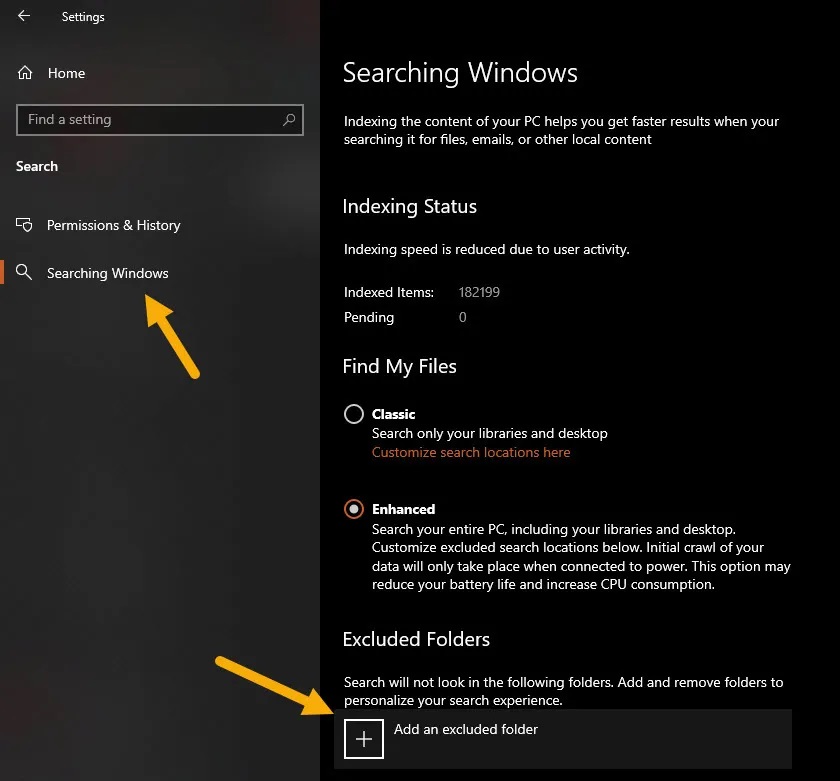
کافیست که فولدر مورد نظرتا نرا برای کردن به لیست exclude ها انتخاب کنید. پس از انتخاب فولدر، دکمه Select Folder را کلیک کنید تا به لیست اضافه شود.
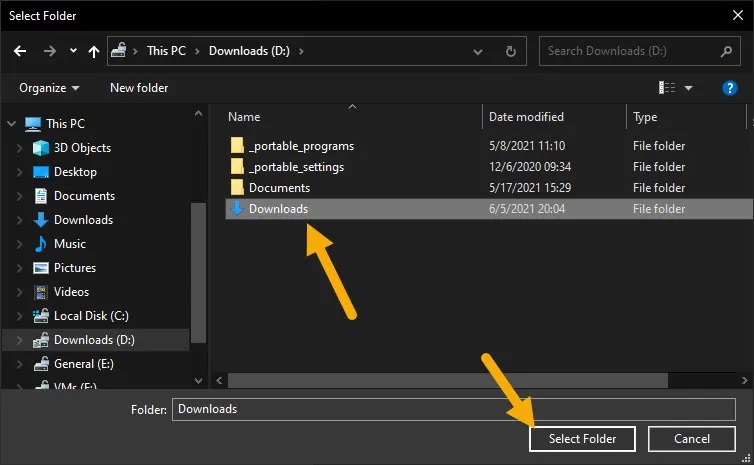
به محض انتخاب فولدر، به لیست Excluded Folders list اضافه می شود. از حالا به بعد هیچ فایل یا فولدری که در لیست Exclude باشد در Search نشان داده نمی شود. توجه داشته باشید که تا دقایقی به طول می انجامد تا ویندوز index ها را آپدیت کند.
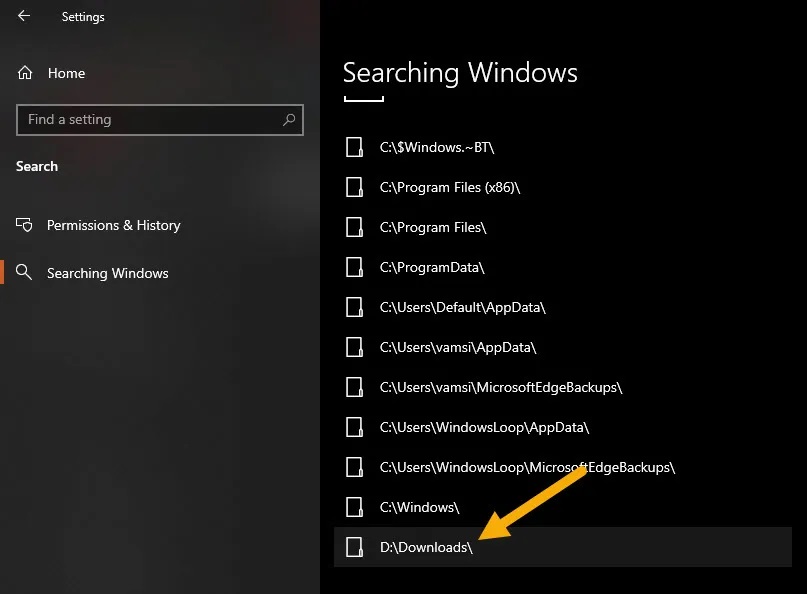
برای حذف کردن یک فولدر excluded شده، از لیست آن را انتخاب کنید و سپس دکمه Remove excluded folder را کلیک کنید.
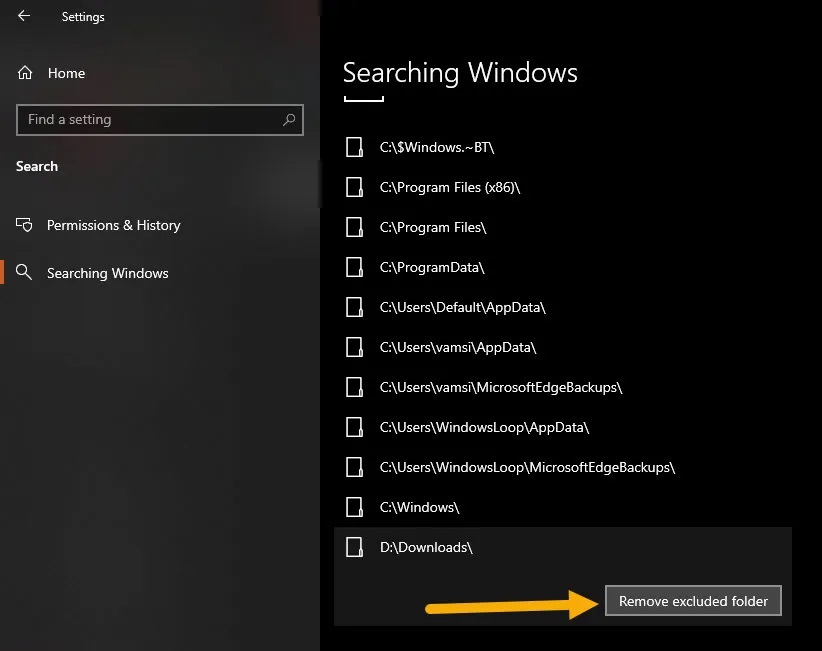

ویندوز بصورت Built-in دارای ویژگی هایی با نام index و search است بسته به پیکربندی سیستم تان، ویندوز فایل ها index کرده و آنها را Cache می کند. هر زمان که تغییری رخ دهد ویندوز به صورت خودکار index ها را آپدیت می کند. ویژگی search به شما این امکان را می دهد که فایل یا فولدر را در سیستم تان سرچ کنید. به عنوان مثال وقتی در منوی کلیک راست می کرده و گزینه Search را کلیک می کنید(یا دکمه های ترکیبی Windows key + Q را همزمان از کیبورد بفشارید) عبارتی را سرچ کنید، ویندوز فایل ها و فولدرهای index شده را سرچ می کند اگر نتیجه ای یافت شد که آن را نشان می دهد و اگر چیزی پیدا نکند، جستجوی وب را بصورت خودکار انجام دهد.
به منظور افزایش Performance در جستجوها، ویندوز فقط موارد Index شده را search کرده و نمایش می دهد که شامل تمام سیستم عامل ویندوز و کل درایوهای موجود در سیستم تان نمی شود. با فعال کردن Enhanced Search می توانید تجربه جدید را در search ویندوز داشته باشید. با فعال کردن Enhanced Search ویندوز تمام فایلها و فولدرهای پشتیبانی شده را index کرده و بدین ترتیب هر فایل و فولدری را می توانید سرچ کنید.
index کردن فولدر در ویندوز برای جستجوی سریعتر
جلوگیری از افزودن برخی فولدرها و مسیرها در لیست Index
نحوه غیرفعال کردن Search Index در ویندوز هنگام فضای دیسک
شاید در ظاهر خوب باشد ولی باید توجه داشته باشید که سرعت سرچ کاهش پیدا خواهد کرد ولی به هر حال شاید این مطلوب شما باشد. اگر چنین است ولی باز هم شاید نخواهید برخی چیزها در نتایج سرچ نمایش داده شود. مثلا نمی خواهید تصاویر یا همان عکس در نتایج سرچ نمایش داده شوند. در این صورت، شما باید قولدرها را به صورت دستی در جستجوی ویندوز حذف کنید. Exclude کردن فولدرها ایده خوبیست که می توانید از آن استفاده کنید.
برای این منظور به Settings ویندوز 10 وارد شوید. سپس گزینه search را در بین آیتم های موجود کلیک کنید.
حالا مانند تصویر زیر از پنل سمت چپ گزینه Searching Windows را کلیک کرده و در ادامه از قسمت مقابل گزینه Add an excluded folder را کلیک کنید.
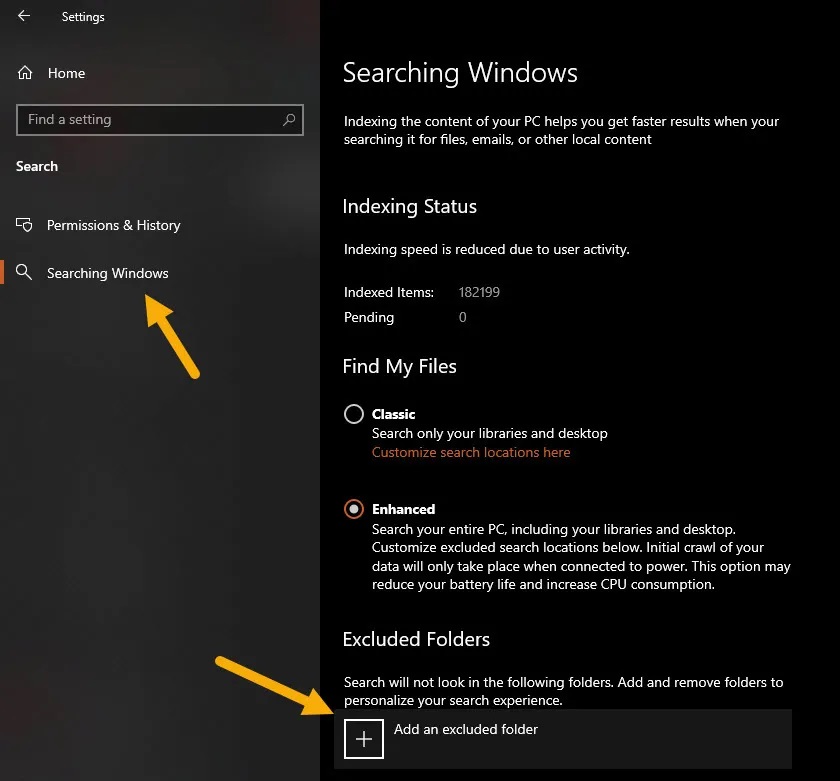
کافیست که فولدر مورد نظرتا نرا برای کردن به لیست exclude ها انتخاب کنید. پس از انتخاب فولدر، دکمه Select Folder را کلیک کنید تا به لیست اضافه شود.
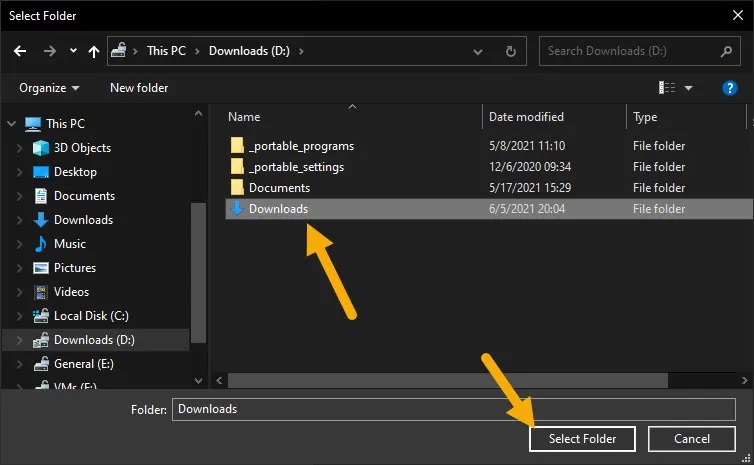
به محض انتخاب فولدر، به لیست Excluded Folders list اضافه می شود. از حالا به بعد هیچ فایل یا فولدری که در لیست Exclude باشد در Search نشان داده نمی شود. توجه داشته باشید که تا دقایقی به طول می انجامد تا ویندوز index ها را آپدیت کند.
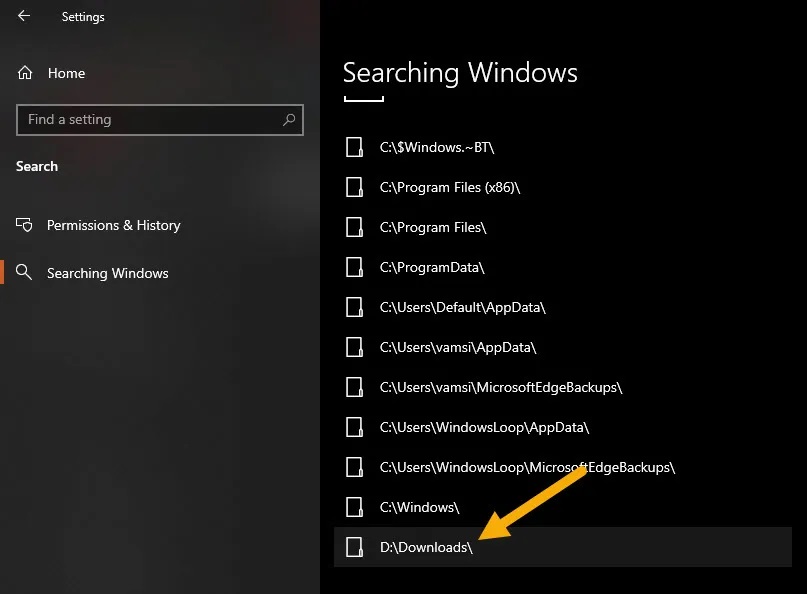
برای حذف کردن یک فولدر excluded شده، از لیست آن را انتخاب کنید و سپس دکمه Remove excluded folder را کلیک کنید.
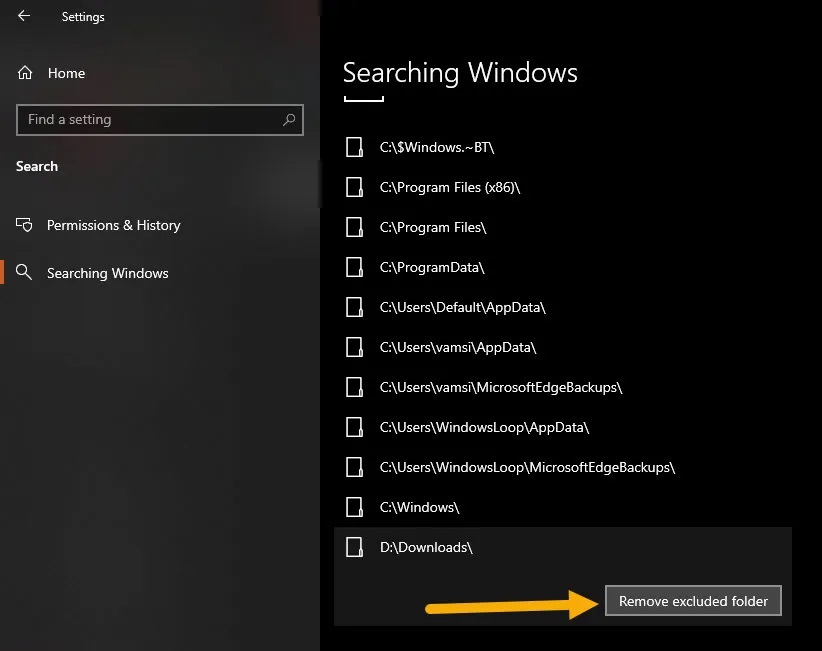





نمایش دیدگاه ها (0 دیدگاه)
دیدگاه خود را ثبت کنید: